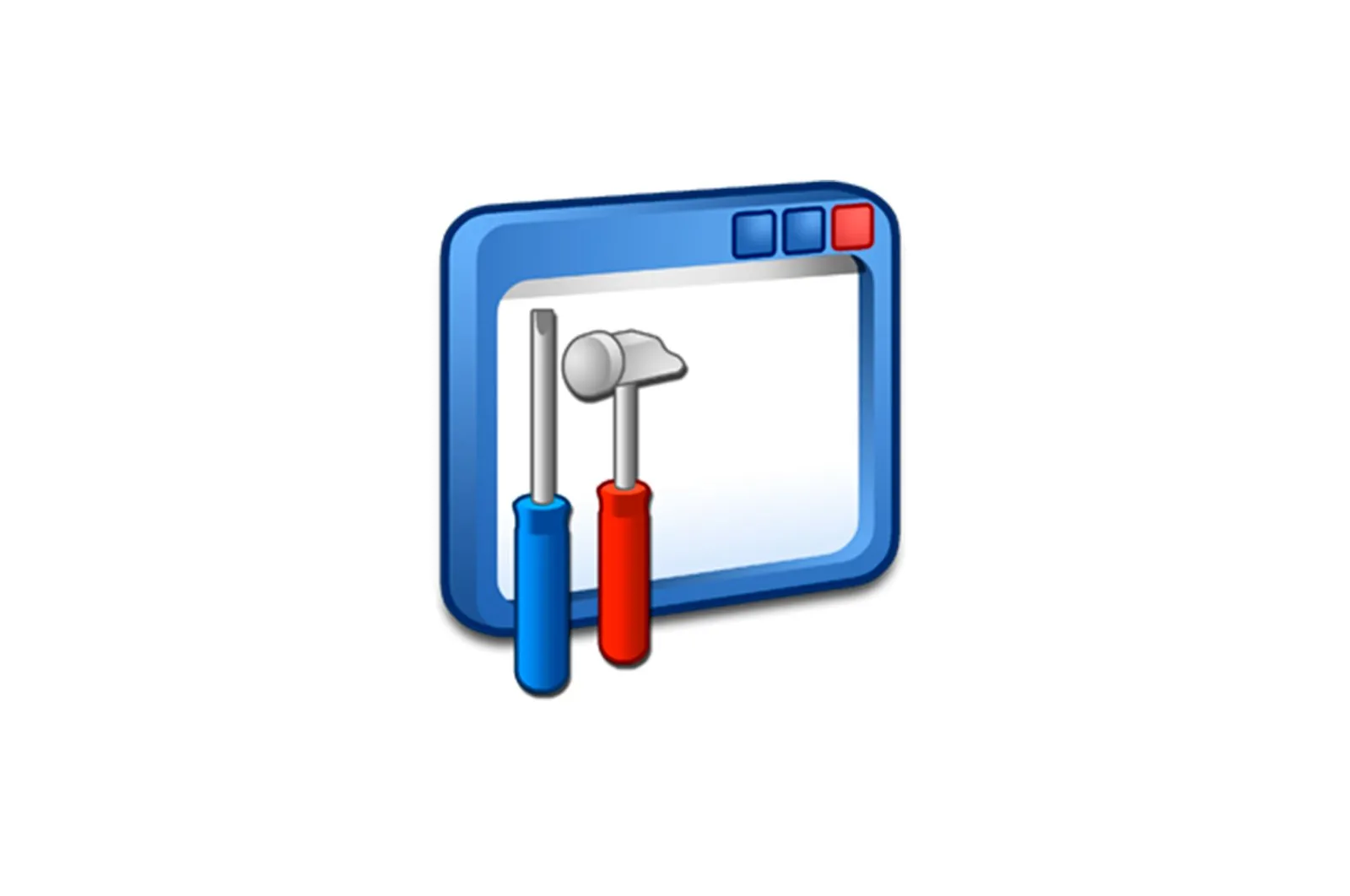
Masofaviy ish stolini o’rnating haqida malumot
Masofadagi ish stolini yoqing
ni yoqishdan boshlashga arziydi Masofadagi ish stoli ushbu texnologiya bilan bog’liq barcha boshqa sozlamalarni o’zgartirish imkoniyatiga ega bo’lish. Bu jarayon to’g’ridan-to’g’ri ulanishni nazarda tutmaydi, faqat asosiy komponentlarning ishlashini ta’minlaydi.
-
- «Ishga tushirish» menyusini oching va tishli belgini bosish orqali «Tanlovlar» ga o’ting.
- Birinchi bo’limni tanlang — «Tizim».
-
- Chap panelda sizni «Masofaviy ish stoli» qiziqtiradi.
- «Masofaviy ish stolini yoqish» tugmachasini faol holatga o’tkazing.
- Ko’rsatilgan xabarnomada tegishli nomga ega bo’lgan tugmani bosib harakatni tasdiqlang.
- Ko’rsatilgan variantlar ro’yxatini ko’rib chiqing. Odatiy bo’lib, uyg’otish rejimi va shaxsiy tarmoqni aniqlash yoqilgan. Agar siz ulardan birini o’chirib qo’ymoqchi bo’lsangiz, «Tanlovlarni ko’rsatish» tugmasini bosing. va ularni o’zingizning xohishingizga ko’ra tahrirlang.
Tarmoq adapteri sozlamalarini o’zgartiring
Aksariyat provayderlar endi DHCP ulanish turini taklif qilishadi, ya’ni a olish dinamik IP manzili vaqti-vaqti bilan o’zgarib turadi. Agar siz masofaviy ish stoli ulanishidan tez-tez foydalansangiz, har safar ulanishga uringaningizda uni qayta belgilashga to’g’ri kelmaslik uchun kompyuteringizga statik IP manzilini belgilashingizni tavsiya qilamiz.
-
- Xuddi shu dasturda «Parametrlar». «Tarmoq va Internet» katagiga teging.
- Blokda. «Qo’shimcha tarmoq parametrlari» qatoriga bosing «Adapter parametrlarini sozlash».
- Yangi oynani ochgandan so’ng, ishlatiladigan tarmoq adapterini o’ng tugmasini bosing va kontekst menyusidan «Xususiyatlar» ni tanlang.
- «IP 4-versiya (TCP/IPv4)» qatoriga ikki marta bosing.
- Oynada. «Xususiyatlar» bandlari oldiga markerni qo’ying «Quyidagi IP manzildan foydalaning» va «Quyidagi DNS server manzillaridan foydalaning». Keyinchalik biz kiritish uchun qiymatlar haqida gaplashamiz.
Xususiyatlar oynasida o’zgartirish kerak bo’lgan bir nechta parametrlar mavjud bo’lganligi sababli, biz ularning har birini alohida ko’rib chiqamiz, shunda foydalanuvchi aynan qanday o’zgarishlarni va ularni qanday qilishni aniq tushunadi.
- IP sifatida, mahalliy tarmoqqa kirmaydigan har qanday bepul manzilni ko’rsating. Bu, masalan, bo’lishi mumkin
192.168.2.13. Agar siz ilgari mahalliy tarmoq IP -manzilini topishni topmagan bo’lsangiz, brauzerda yo’riqnoma sozlamalarini ochishingiz va DHCP uchun qanday manzillar to’g’ri o’rnatilganligini tekshirishingiz kerak bo’ladi. Odatda qiymatlar shunday bo’ladi192.168.1.1—192.168.1.64o192.168.0.1—192.168.0.64. Ya’ni, IP -da ziddiyatlar bo’lmasligi uchun, bu manzillar diapazonini Windows -da o’rnatish uchun ishlatib bo’lmaydi. Shuningdek o’qing: Routerlarning veb -interfeysiga qanday kirish mumkin. - Agar ichki tarmoq niqobi o’z -o’zidan tuzilmagan bo’lsa, qiymat belgilang
255.255.255.0. Bu operatsion tizimda ko’p tarmoq adapteri va yo’riqnoma konfiguratsiyasi uchun ishlatiladigan standart niqob. - Routerning IP -manzili standart shlyuz sifatida ko’rsatilgan. Buni aniqlash bo’yicha batafsil ko’rsatmalarni quyidagi havolani bosish orqali veb -saytimizning boshqa maqolasida topishingiz mumkin. Batafsil ma’lumot: Routerning IP -manzilini qanday aniqlash mumkin.
- Internetga kirishda muammolarga duch kelmaslik uchun DNS -serverlar bilan tajriba o’tkazmaslik va umumiy Google manzillarini tayinlamaslik yaxshiroqdir. O’zingiz yoqtirgan server sifatida belgilang
8.8.8.8va alternativa uchun8.8.4.4.
Tarmoqdagi IP manzilini aniqlang
Shuningdek, yo’riqnoma tomonidan kompyuterga tayinlangan va tarmoqda ko’rsatiladigan IP -manzilni aniqlash zarur bo’ladi. Bu Internet orqali masofaviy ish stoliga ulanishda kerak. Tarmoqning joriy IP -manzilini bilish uchun mavjud vositalardan birining yordami bilan bir necha oddiy qadamlarni bajarish kifoya.
Qo’shimcha ma’lumot: Windows 10 kompyuterining IP -manzilini qanday topish mumkin
Routerda portni yo’naltirish
Masofaviy ish stoliga ulanish 3389 raqamli TCP portidan foydalanadigan maxsus tarmoq protokollari yordamida amalga oshiriladi. Veb -saytimizda yo’riqnoma turli veb -interfeyslarida portlar qanday ochilishi haqida umumiy maqola bor. O’zingizning modelingizni topish va sozlash menyusidagi grafikani tushunish uchun u erga boring.
Qo’shimcha ma’lumot: Routerda portlarni oching
Port raqamining o’zi va uning turiga (TCP) qo’shimcha ravishda, odatda yo’riqnoma konfiguratsiyasida avtomatik ravishda o’rnatiladigan standart shluzi manzilini bilishingiz kerak bo’ladi. Agar bunday bo’lmasa va manzilni o’zingiz topish qiyin bo’lsa, quyidagi amallarni bajaring.
- «Ishga tushirish» menyusini oching, «Buyruqlar qatori» ni toping va ishga tushiring. Konsolga o’tishning o’zingizga mos keladigan boshqa usulidan foydalanishingiz mumkin.
- Buyruqni kiriting
ipconfigva Enter tugmasini bosing. - Amaldagi adapter nomi bilan bo’limni toping va «Standart shlyuz» qatoriga yozib qo’ying. Bu portni yo’riqnoma konfiguratsiyasi orqali yo’naltirishda tegishli maydonga kiritilishi kerak.
Masofaviy ish stolini o’rnatish va sozlash (Microsoft)
Masofaviy ish stoliga ulanish uchun turli xil asboblardan foydalanish mumkin, lekin odatda uchinchi tomon vositalariga murojaat qilishning ma’nosi yo’q, chunki Microsoft o’z mahsulotini sozlash osonroq.
1 -qadam: Dasturni yuklab oling va o’rnating
Birinchi narsa — bu dasturni qanday yuklab olishni aniqlash. U Microsoft do’koni orqali bepul tarqatiladi, shuning uchun o’rnatishda muammolar bo’lmasligi kerak.
- Ilovalar do’konini «Ishga tushirish» menyusida qidirib ishga tushiring.
- Qidiruv satridan foydalanib, dasturning nomini toping.
- O’z sahifangizga kirganingizdan so’ng, «Olish» tugmasini bosing.
- Yuklab olish va o’rnatish boshlanadi, uni joriy oynada kuzatib borishingiz va kerak bo’lganda jarayonni to’xtatib qo’yishingiz mumkin.
- Ishingiz tugagach, «Ishga tushirish» tugmasidan foydalaning. Kelajakda «Ishga tushirish» da ishlaydigan bajariladigan faylni ko’rib chiqishingiz mumkin.
2 -qadam: ulanish sozlamalarini o’zgartiring
Ulanish sozlamalarini o’zgartirish, agar siz ulanish paytida joriy hisobdan boshqa hisobdan foydalanmoqchi bo’lsangiz yoki standart shlyuzni o’zgartirmoqchi bo’lsangiz, bu juda zarur. Agar siz masofaviy ish stolini boshqarish uchun joriy yo’riqnoma konfiguratsiyasi va profilidan foydalanayotgan bo’lsangiz, bu bosqichni o’tkazib yuboring. Agar yo’q bo’lsa, quyidagi ko’rsatmalarga qarang.
- Ishga tushgandan so’ng, «Options» tugmasini bosing.
- Yozuvning qarshisida. «Foydalanuvchi hisobi» plyus tugmasini bosing.
- Ko’rsatish uchun foydalanuvchi nomi, parol va taxallusni ko’rsating. E’tibor bering, bunday hisob mavjud bo’lishi kerak.
- Shlyuzni qo’shganda, uning domen nomini yoki IP -manzilini kiriting va unga ruxsat beriladigan hisobni tanlang.
3 -qadam: masofaviy kompyuterni qo’shing
O’rnatishning muhim bosqichi — kelajakda ulanadigan masofaviy kompyuterni qo’shish. Agar xohlasangiz, siz bir vaqtning o’zida bir nechta qurilmani qo’shishingiz mumkin, shuning uchun keyinroq ularni tezda almashtirishingiz mumkin.
- Dasturning asosiy oynasida «Qo’shish» tugmasini bosing.
- Ko’rsatilgan ro’yxatda «Kompyuterlar» opsiyasini tanlang.
- Kompyuter nomini yoki uning IP -manzilini kiriting. Agar ulanish kompyuter nomidan foydalanilmasa, uni IP -manzil bilan almashtiring. Keyin hisobning nomi va avtorizatsiya rejimini tanlang.
- Asosiy oynaga qayting va maqsad endi «Saqlangan kompyuterlar» blokida paydo bo’lishiga ishonch hosil qiling. Barcha qo’shilgan qurilmalar u erda joylashtiriladi.
- Menyu tugmachasini bosish orqali harakatlar ro’yxati paydo bo’ladi, ular yordamida masofadan kirishni o’chirib qo’yish, sozlamalarni o’zgartirish yoki ushbu yozuvni o’chirish mumkin.
Ba’zi muammolarni hal qiling
Nihoyat, masofaviy ish stolini sozlash va birinchi marta ulanish paytida yuzaga kelishi mumkin bo’lgan muammolarni ko’rib chiqaylik. Birinchi narsa — bu portning ochiqligiga, operatsion tizim va yo’riqnoma tarmoq sozlamalarining to’g’riligiga ishonch hosil qilish. Agar bu to’g’ri bo’lsa, keyingi usullarga o’ting.
1 -usul: Xavfsizlik devorini tekshiring
Windows xavfsizlik devorida masofaviy ulanish bilan bog’liq parametr mavjud. Ulanish muvaffaqiyatli bo’lishi uchun uni yoqish kerak (sukut bo’yicha). Qoidalar ro’yxatini ochish orqali siz uning holatini o’zingiz tekshirishingiz mumkin.
- Ilovada. «Sozlamalar» «Yangilanish va xavfsizlik» bo’limiga o’ting.
- «Windows xavfsizligi» ni oching va «Xavfsizlik devori va tarmoq himoyasi» qatorini bosing.
- Yangi oynadagi «Ilovalarga xavfsizlik devori orqali ishlashga ruxsat berish» havolasini bosing.
- «Masofaviy ish stoli (Microsoft)» ni toping va ushbu element belgilanganligiga ishonch hosil qiling.
2 -usul: ulanish manzilini o’zgartiring
Yuqorida aytib o’tgan edikki, masofaviy ish stoliga ulanish muammosi manzillar ziddiyatidan kelib chiqishi mumkin. Agar siz sozlamalarda kompyuter nomidan foydalansangiz, yuzaga kelishi mumkin bo’lgan muammolarni oldini olish uchun uni qurilmaning IP -manziliga o’zgartiring. Buning uchun siz yangi yozuv yaratishingiz shart emas, chunki mavjud yozuvni tahrirlashni davom ettirishingiz mumkin.
3 -usul: Masofadan kirish xizmatini yoqing
Windowsda masofadan ulanishga ta’sir qiladigan xizmat mavjud. Boshqa kompyuterlar bilan to’g’ri muloqot qilish uchun u ishlayotgan bo’lishi kerak. Agar u hozirda o’chirilgan bo’lsa, uni o’zingiz yoqishingiz kerak bo’ladi.
- Buning uchun «Ishga tushirish» ni oching. va «Xizmatlar» ilovasini ishga tushiring.
- «Masofadan ro’yxatdan o’tish» qatoriga ikki marta bosing.
- Ishga tushirish turini «Avtomatik» ga o’rnating va tegishli tugmani bosish orqali xizmatni ishga tushiring.
Bu Windows -dagi masofaviy ish stoli bilan bog’liq asosiy sozlamalar edi. Agar siz unga turli yo’llar bilan ulanishni xohlasangiz, quyidagi havoladagi ko’rsatmani o’qing.
Ko’proq o’qing: Windows 10 -da masofaviy ish stoliga ulanish usullari
Biz sizning muammoingizda sizga yordam bera olganimizdan xursandmiz.
Texnologiyalar, Windows echimlari
Masofaviy ish stolini o’rnating